メインマシンとして使っているMacbook Proでなく、主に子供たちが使っている一代前のMiddle 2010なのだけど、とうとうバッテリーが完全にオシャカになってしまったので、換装した。今回はその報告とちょっとしたTips(というほどでもないけど)を。
ユニボディのMacBook Proは分解できないらしいという話を以前聞いていたので、最初はお店に持って行って交換してもらおうかと思っていた。
でも、もしかしたら自分でできるかもしれないというスケベ心が出て、ちょっとサーチしてみた。
すると、出てくる出てくる。《自分でMacBook Proのバッテリーを替えてみた》系のページが。どうやら、分解できないというのは完全な思い違いだったらしい。
分解できるなら、今度はAmazonだ。バッテリーにも結構いろいろな種類がある。当然、対応しているものしか使えないので、説明やレビューなど読みながら品定め。
やっぱり純正がいいだろうなと思いつつ、レビューを読み込む。
ふむふむ。なるほど。
どうやら、純正品とうたってAmazonで売っているものの中には、かなりの頻度で偽物があるらしい。そりゃ、Apple自体はAmazonに品物を出していないのだから、推して知るべしなわけだ。
で、選んだのがこれ、


もちろん、ちゃんとうちのMacBook Proが対応していることを品番で確認済み。これは重要。説明文の中にある機種名ではよく分からなかったけど、製品写真の中に、バッチリ品番が載っていた。
このLizoneのバッテリーはMacだけでなくいろんなPCに対応しているし、バッテリーとしての基本性能がきちんとしているようだ。
(届いてから知ったのだけど、ちゃんと保障も付いている。しかも18ヶ月もだ!)
翌日には配送され、早速MacBook Proを分解。
今まで数々のMacを分解してきたので、各種トルクス・ドライバーや精密ドライバーの類はいろいろと揃っている。ただ、気になったのがY字ドライバー。これは持っていなかった。
でも、Amazonに掲載されている写真を見る限り、商品に同梱されているらしい。レビューを見ると、写真はあるけどドライバーは入っていませんよ、と書いている人もいた。
ちょっと不安だったが、まあ、入っていなければホームセンターに買いに走ればいいし、急いでもいないからな。と
で、バッテリーの箱を開けたら、なんとドライバーが4本も入っていた。もちろん、Y字ドライバーもあり(Y字以外の精密ドライバーは全然径が合わず、使えなかった。無駄にトルクスも入ってた)。
これが裏面の写真。周囲にあるネジをどんどん外す。
(ネジは2種類あり、ヒンジ近くの右寄り3本は長いものになっている。まあ、間違えることもないだろうけど、一応わかるように分けて置いておくと安心)
ネジを外すと、簡単に蓋が取れる。さすがユニボディ、歪みやたわみもなく、パカっときれいに。
そう、実は分解しているときは夜ご飯の前で急いでいたから、写真は何も撮っていなかった。これは後で撮ったもの。
蓋を外すとバッテリーは手前のすぐに分かる位置にある。このバッテリーを留めているネジを外せばいいわけだ。ここに、例のY字ネジが使われている。
ここで一つ、注意点。
このLizoneのバッテリーに同梱されているY字ドライバーは、少々径が小さい。MacBook Proだけでなく、いろんなPCに対応しているのだから、まあそれも仕方がない。油断するとネジ山を削ってしまうので、ここは集中。ネジにドライバーをぐっと押し付け、ゆっくり、あくまでもゆっくりと緩める。ここで焦りは禁物。ちょっとでもミスると、ネジ山が削れて回らなくなってしまう。
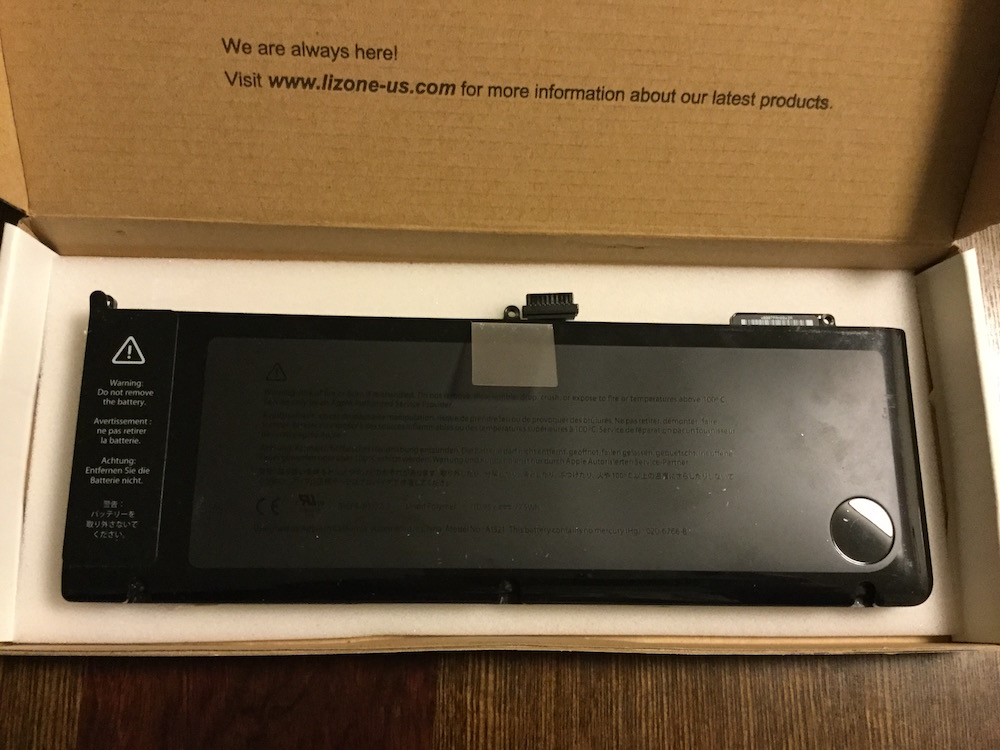
無事にねじが外れたら、今度はバッテリーと本体を繋いでいるコネクターを抜く。これもちょっとくせ者だった。
バッテリー換装の解説ページには、コネクターを《上に》引っ張って外す。とあった。コネクター形状を見ただけでは、どうやって差し込んであるかはよく分からない。ここは解説を信じて、そーっとコネクターを引っ張る。
びくともしない。狭い隙間で指がすべる。
仕方がない、ドライバーを突っ込んで、テコの原理でエイヤッと力を入れてみる。
あれれ? まったく動かない。しかも、マザーボードがぐぐっと動いた。
これはさすがにあり得ないでしょう、と思い。じーっとコネクター形状を見る。
ん?
これ、ひょっとして手前に抜くんじゃないの?
そうだ、と思いつき、交換するほうのバッテリーを袋から出し、コネクター接続部を見る。
ほら、間違いない。これは手前に抜くんじゃん。

爪を立てて、よいしょっと引っ張ってみる。ぬるりとコネクターがずれる。
よしよし、もっと力を込める。また、ぬるりとコネクターが動く。
そして、すーっと外れた。
ふー。結構汗かいた。
後は工程を逆に辿って、コネクターを差し、ねじを締めて、蓋を閉じるだけ。昔のMacと違い、ネジの種類が少ないし、とにかく構造がシンプルで、すこぶる分解はしやすい。
分解を始めてから全て終了するまでに約30分。
こんなに簡単とは思わなかった。
バッテリーには、購入時15%ほど充電されている。説明書によると、まず残り容量5%程度になるまで放電し、それからフル充電するといい。となっている。それを忠実に守り、まずは起動してアップルのトップページなど表示しておく。自動的にいろいろ動いてくれるから、良い感じにバッテリーが減っていく。
そしてフル充電。
いやあー。新品みたいに元気に生き返った。
非常に充実した30分でした、よ。
(ちょっと冷や汗をかいた場面もあったけどね!)
では、この記事がいつか、誰かの役に立ちますように!

